Napraw problem z ponownym uruchamianiem Roku
Opublikowany: 2021-09-15
Za pomocą Internetu możesz teraz oglądać bezpłatne i płatne treści wideo na swoim smart TV bez konieczności podłączania kabla sieciowego lub dysku USB. Kilka aplikacji może być używanych do tego samego, a Roku jest jedną z nich. Jeśli Twój Roku ciągle się zawiesza lub Roku wciąż się uruchamia, przygotowaliśmy listę rozwiązań rozwiązywania problemów z Roku, które pomogą Ci rozwiązać te problemy. Więc czytaj dalej, aby dowiedzieć się więcej.

Zawartość
- Jak naprawić problem z ponownym uruchamianiem Roku
- Metoda 1: Odłącz słuchawki
- Metoda 2: Wymień kabel HDMI
- Metoda 3: Cofnij zmiany w konfiguracji
- Metoda 4: Usuń niechciane kanały z Roku
- Metoda 5: Sprawdź połączenie internetowe
- Metoda 6: Zaktualizuj oprogramowanie Roku
- Metoda 7: Uruchom ponownie Roku
- Kroki, aby ponownie uruchomić Frozen Roku
- Metoda 8: Przywracanie ustawień fabrycznych Roku
- Metoda 9: Skontaktuj się z pomocą techniczną Roku
Jak naprawić problem z ponownym uruchamianiem Roku
Roku to sprzętowa platforma multimediów cyfrowych umożliwiająca użytkownikom strumieniowe przesyłanie treści multimedialnych z różnych źródeł online. Ten fantastyczny wynalazek jest zarówno wydajny, jak i trwały. Oto kilka prostych technik rozwiązywania problemów, które pomogą Ci pozbyć się tych problemów.
Zacznijmy od poprawek sprzętowych.
Metoda 1: Odłącz słuchawki
Czasami, gdy słuchawki są podłączone do pilota, Roku losowo uruchamia się ponownie. Oto jak możesz to naprawić:
1. Odłącz Roku od zasilania na około 30 sekund.
2. Teraz odłącz słuchawki od pilota.
3. Wyjmij baterie i odłóż je na 30 sekund.
4. Włóż baterie i uruchom ponownie (patrz Metoda 7 w tym artykule) Roku.
5. Sprawdź dostępność aktualizacji (patrz Metoda 6 poniżej), a problem powinien już zostać rozwiązany.
Metoda 2: Wymień kabel HDMI
Często usterka w kablu HDMI może powodować, że Roku wciąż się restartuje.
1. Podłącz kabel HDMI do innego portu w urządzeniu Roku.
2. Wymień kabel HDMI na nowy.

Może się to wydawać dziwne, ale wielu użytkowników potwierdziło, że okazało się to pomocne.
Przeczytaj także: Jak przekonwertować kabel koncentryczny na HDMI
Metoda 3: Cofnij zmiany w konfiguracji
Jeśli dokonałeś jakichkolwiek zmian w konfiguracji lub dodałeś nowe aplikacje, mogą one spowodować awarię Roku lub problemy z ponownym uruchamianiem lub zawieszaniem się Roku.
1. Wypisz zmiany , które wprowadziłeś w Roku.
2. Cofnij każdy z nich jeden po drugim.
Metoda 4: Usuń niechciane kanały z Roku
Zaobserwowano, że nadmierne użycie pamięci może prowadzić do tego, że Roku częściej się restartuje i zawiesza. Jeśli od dłuższego czasu nie korzystasz z niektórych kanałów, rozważ ich odinstalowanie , aby zwolnić miejsce w pamięci i potencjalnie naprawić wspomniany problem.
1. Naciśnij przycisk Home przycisk na pilocie Roku.
przycisk na pilocie Roku.
2. Następnie wybierz kanał, który chcesz usunąć i naciśnij Star przycisk .
przycisk .
3. Wybierz Usuń kanał z listy opcji, która jest teraz wyświetlana na ekranie.
4. Potwierdź usunięcie w wyświetlonym monicie .
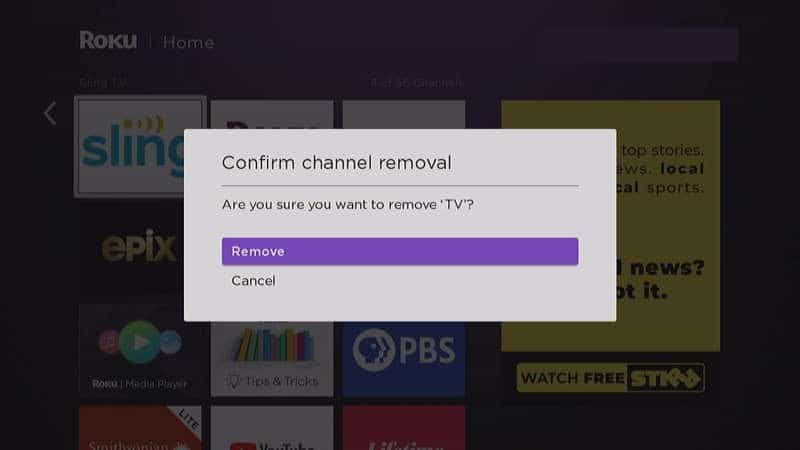
Metoda 5: Sprawdź połączenie internetowe
Gdy połączenie sieciowe nie jest stabilne lub nie zapewnia wymaganych poziomów lub prędkości, Roku zawiesza się lub uruchamia ponownie. Dlatego lepiej zadbać o to, aby:
- Korzystasz ze stabilnego i szybkiego połączenia Wi-Fi z odpowiednim limitem przepustowości.
- Jeśli to zadziała, rozważ ponowną konfigurację połączenia Wi-Fi do użytku z Roku.
- Jeśli siła/szybkość sygnału nie jest optymalna, podłącz Roku za pomocą kabla Ethernet .

Przeczytaj tutaj, aby zapoznać się z rozwiązaniami rozwiązywania problemów z Roku w poradach dotyczących poprawy połączenia bezprzewodowego z urządzeniem Roku Streaming.

Omówmy teraz metody rozwiązywania problemów związanych z oprogramowaniem, aby naprawić, że Roku ciągle się zawiesza, a Roku ciągle się restartuje.
Przeczytaj także: Wolne połączenie internetowe? 10 sposobów na przyspieszenie Internetu!
Metoda 6: Zaktualizuj oprogramowanie Roku
Jak w przypadku każdej aplikacji, regularne aktualizacje są ważne, aby Roku działał bezbłędnie. Jeśli Roku nie został zaktualizowany do najnowszej wersji, wykonaj następujące kroki, aby go zaktualizować:
1. Trzymaj dom na pilocie i przejdź do Ustawień .
na pilocie i przejdź do Ustawień .
2. Teraz wybierz System > Aktualizacja systemu , jak pokazano poniżej. Aktualna wersja zostanie wyświetlona na ekranie wraz z datą i godziną aktualizacji.
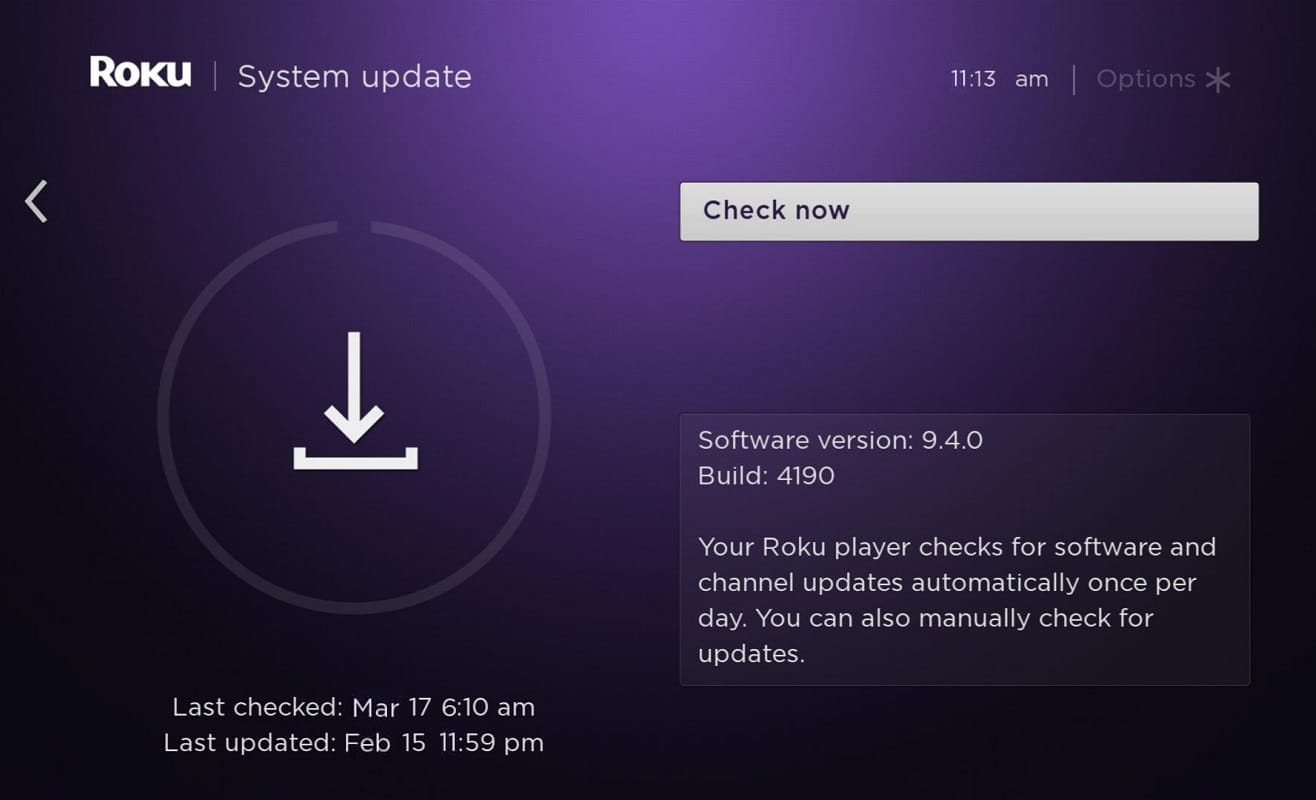
3. Aby sprawdzić dostępne aktualizacje, jeśli są, wybierz opcję Sprawdź teraz .
4. Roku zaktualizuje się automatycznie do najnowszej wersji i uruchomi się ponownie.
Metoda 7: Uruchom ponownie Roku
Proces ponownego uruchamiania Roku jest podobny do procesu komputera. Ponowne uruchomienie systemu poprzez przełączenie go z ON na OFF, a następnie ponowne włączenie, pomogłoby rozwiązać te problemy.
Uwaga: z wyjątkiem telewizorów Roku i Roku 4 inne wersje Roku nie są wyposażone w przełącznik ON/OFF .
Wykonaj poniższe czynności, aby ponownie uruchomić urządzenie Roku za pomocą pilota:
1. Wybierz System , naciskając przycisk Home przycisk .
przycisk .
2. Teraz wybierz Uruchom ponownie system > Uruchom ponownie , jak pokazano poniżej.
3. Zostaniesz poproszony o potwierdzenie ponownego uruchomienia, aby wyłączyć i ponownie włączyć odtwarzacz Roku . Potwierdź to samo.
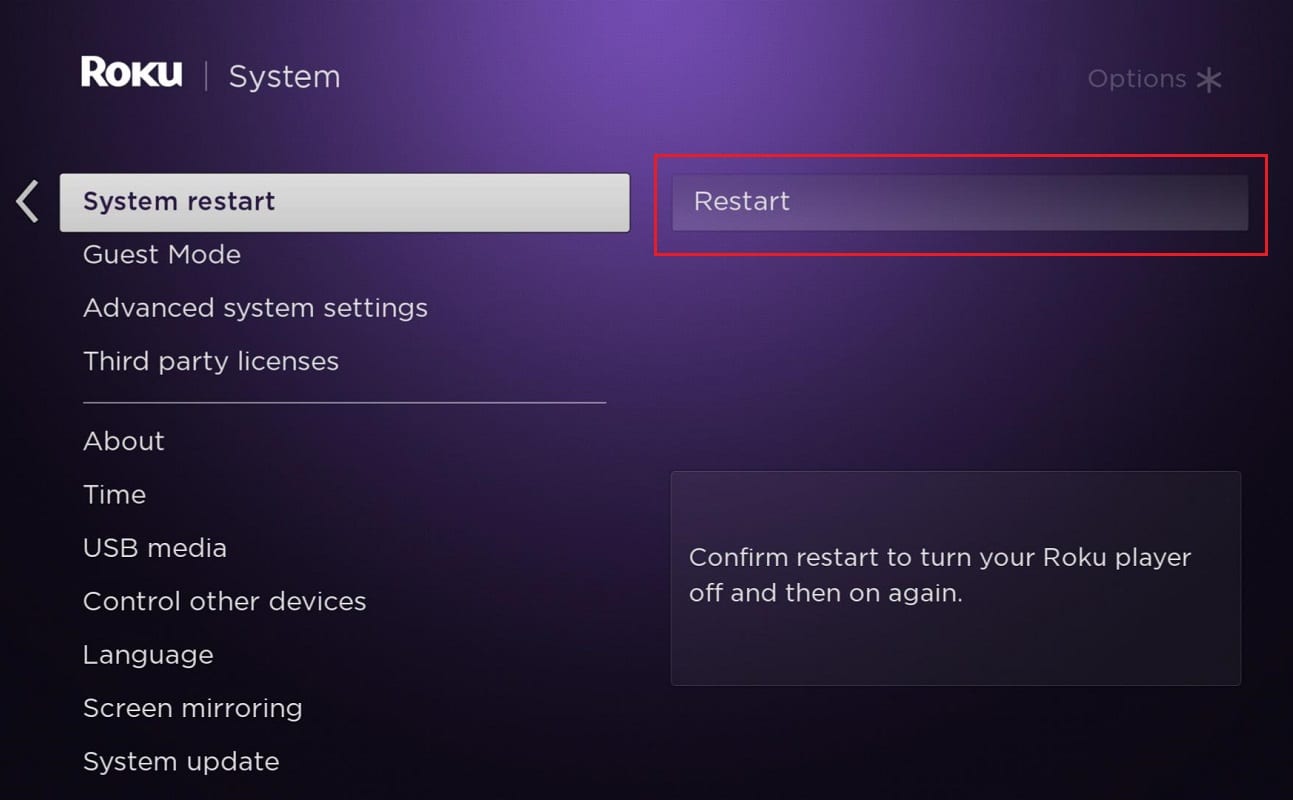
4. Roku wyłączy się. Poczekaj, aż zostanie włączony.
5. Przejdź do strony głównej i rozpocznij transmisję strumieniową.
Kroki, aby ponownie uruchomić Frozen Roku
Z powodu słabej łączności sieciowej Roku może się zawiesić. Dlatego wykonaj podane kroki, aby ponownie uruchomić zamrożony Roku:
1. Naciśnij przycisk Home przycisk pięć razy.
przycisk pięć razy.
2. Uderz raz strzałkę w górę.
3. Następnie dwukrotnie naciśnij przycisk Przewiń .
4. Na koniec naciśnij dwa razy przycisk szybkiego przewijania do przodu.
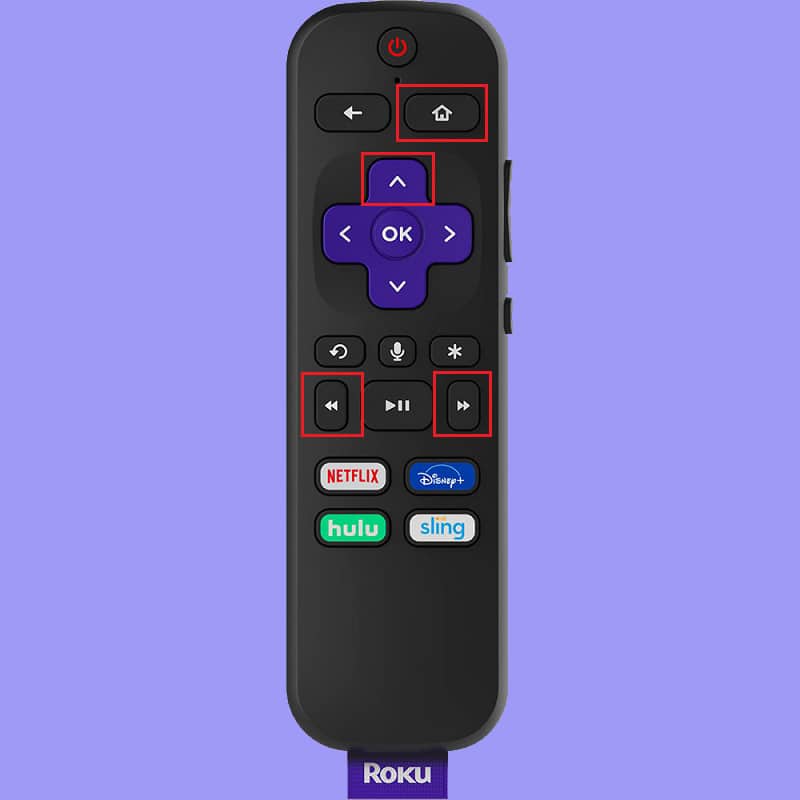
Roku uruchomi się teraz ponownie. Poczekaj, aż całkowicie się zrestartuje, a następnie potwierdź, czy Roku jest nadal zamrożony lub działa poprawnie.
Metoda 8: Przywracanie ustawień fabrycznych Roku
Czasami Roku może wymagać drobnych problemów, takich jak ponowne uruchomienie urządzenia lub zresetowanie połączenia sieciowego i zdalne, aby przywrócić zwykłą wydajność. Jeśli to nie zadziała, musisz przywrócić ustawienia fabryczne Roku, aby usunąć wszystkie poprzednie dane i zastąpić je świeżo zainstalowanymi, wolnymi od błędów danymi.
Uwaga: po przywróceniu ustawień fabrycznych urządzenie będzie wymagało ponownej instalacji wszystkich wcześniej zapisanych danych.
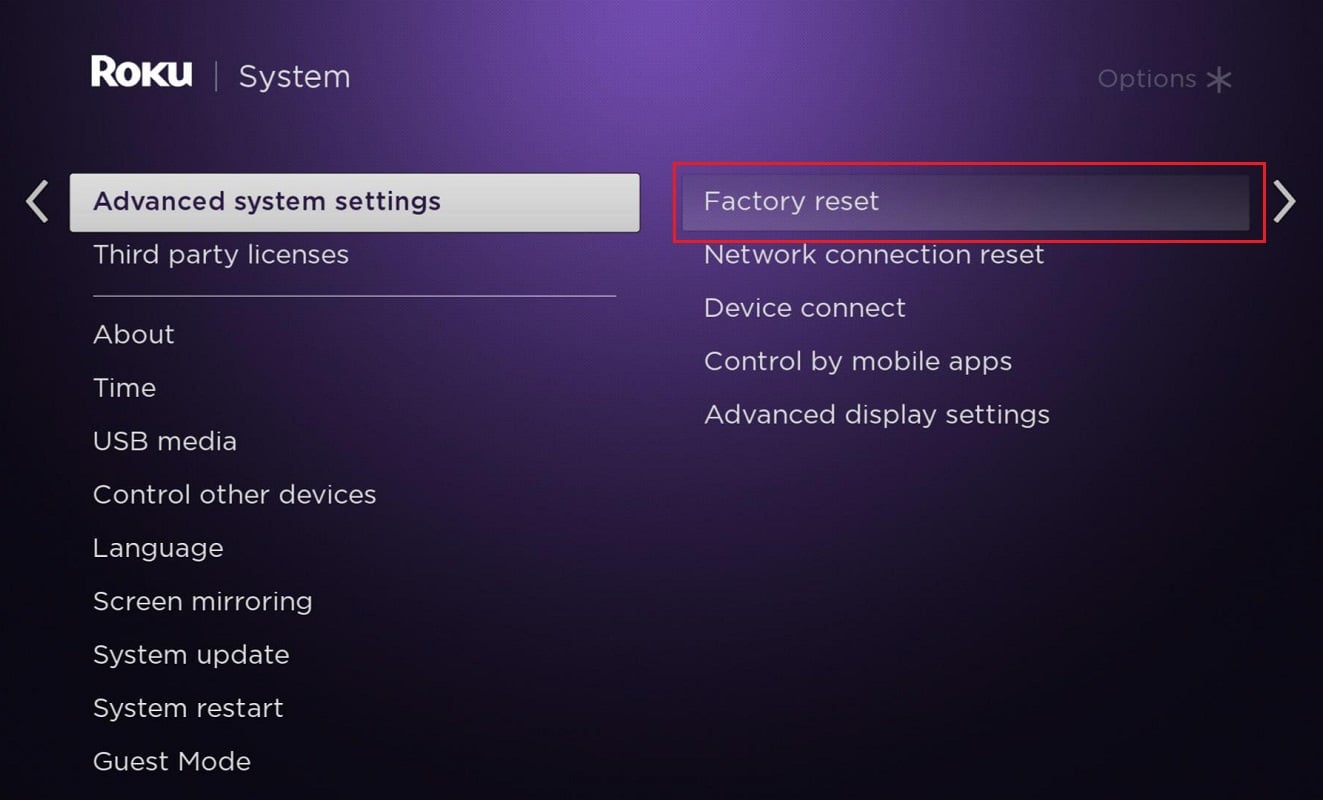
Możesz użyć opcji Ustawienia do przywrócenia ustawień fabrycznych lub klawisza Reset na Roku, aby wykonać twardy reset, jak wyjaśniono w naszym przewodniku Jak wykonać twardy i miękki reset Roku.
Metoda 9: Skontaktuj się z pomocą techniczną Roku
Jeśli żadna z powyższych metod nie rozwiązała tego problemu, spróbuj skontaktować się z pomocą techniczną Roku za pośrednictwem strony pomocy technicznej Roku. Zapewnia swoim użytkownikom usługę 24x7.
Zalecana:
- Napraw HBO Max nie działa na Roku
- Android TV a Roku TV: co jest lepsze?
- Napraw tablet Amazon Fire nie włącza się
- Jak podłączyć Kindle Fire do telewizora?
Mamy nadzieję, że ten przewodnik był pomocny i udało Ci się naprawić problem z ponownym uruchamianiem się lub zawieszaniem się Roku . Daj nam znać, która metoda zadziałała najlepiej. Jeśli masz jakieś sugestie dotyczące pytań dotyczących tego artykułu, możesz je umieścić w sekcji komentarzy poniżej.
